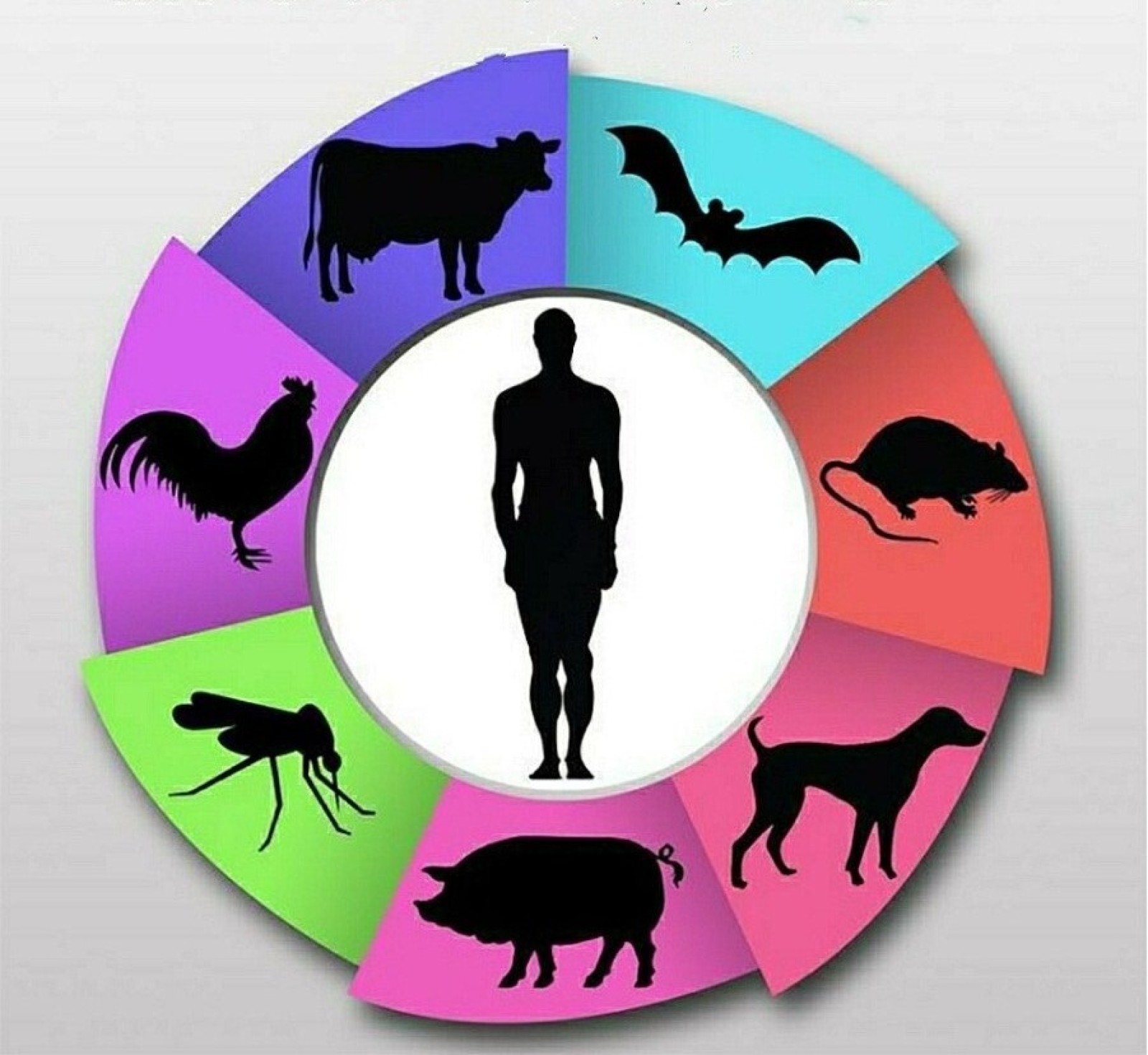طراحی پوستر رایگان در Canva با فونت فارسی
در دنیای امروز، طراحی پوستر یکی از مؤثرترین روشها برای جلب توجه و انتقال پیام است؛ چه برای تبلیغات، اطلاعرسانی یک رویداد، یا معرفی یک محصول. اما همیشه دسترسی به نرمافزارهای حرفهای مثل Photoshop ساده یا رایگان نیست. اینجاست که Canva بهعنوان یک ابزار طراحی گرافیکی آنلاین و رایگان، به کمک کاربران میآید.اگرچه Canva امکانات زیادی برای طراحی دارد، یکی از چالشهای کاربران فارسیزبان، استفاده از فونت فارسی در این پلتفرم است. در این مقاله، قدمبهقدم طراحی یک پوستر در Canva را آموزش میدهیم، راههای استفاده از فونت فارسی را بررسی میکنیم، و نکات لازم برای خروجی گرفتن با کیفیت بالا را با شما در میان میگذاریم.
چرا Canva؟
Canva یک ابزار طراحی گرافیکی آنلاین و رایگان است که حتی بدون دانش تخصصی هم میتوانید با آن پوسترهای حرفهای بسازید. رابط کاربری ساده، قالبهای آماده، دسترسی به عکسها و آیکونها، و امکان طراحی در مرورگر یا موبایل، آن را به گزینهای محبوب برای کاربران فارسیزبان تبدیل کرده است.با وجود اینکه نسخه رایگان امکانات زیادی دارد، نسخه Pro اجازهی آپلود فونت فارسی را هم میدهد که برای طراحی با متن فارسی بسیار مفید است.
نحوه کار باCanva
برای طراحی پوستر در Canva، نیازی به نصب هیچ نرمافزاری نیست؛ فقط یک حساب کاربری و اتصال به اینترنت کافی است. در این بخش مراحل اولیهی شروع کار را با هم مرور میکنیم:
1. ساخت حساب کاربری
• برای استفاده از Canva وارد سایت www.canva.com شوید و یک حساب رایگان بسازید.
• میتوانید با ایمیل، حساب گوگل یا فیسبوک ثبتنام کنید. اگر از اپلیکیشن موبایل استفاده میکنید، مراحل مشابه هستند.
2. ورود به داشبورد
• بعد از ورود، وارد صفحهی اصلی (داشبورد) میشوید. اینجا میتوانید:
• طراحی جدید بسازید (با دکمهی «Create a design»)
• از قالبهای آماده استفاده کنید
• طراحیهای قبلی خود را ببینید یا ویرایش کنید
3. انتخاب نوع طراحی
• برای شروع طراحی یک پوستر، در قسمت جستجو بنویسید: Poster
• Canva اندازه استاندارد پوستر (A4 یا سایزهای تبلیغاتی) را بهصورت پیشفرض پیشنهاد میدهد، اما میتوانید ابعاد دلخواه خود را هم وارد کنید.
مثلاً:
• A4 (21 × 29.7 cm)
• مربع (1080×1080 px برای شبکههای اجتماعی)
• اندازه سفارشی (Custom size)
4. آشنایی با محیط طراحی
بعد از انتخاب ابعاد، وارد صفحه طراحی میشوید. این محیط شامل بخشهای زیر است:
• نوار ابزار سمت چپ: دسترسی به قالبها، عکسها، متن، عناصر گرافیکی و ...
• بوم طراحی (Canvas): محل قرار گرفتن عناصر و طراحی اصلی
• نوار بالا: تنظیمات فونت، رنگ، تراز، لایهها و ...
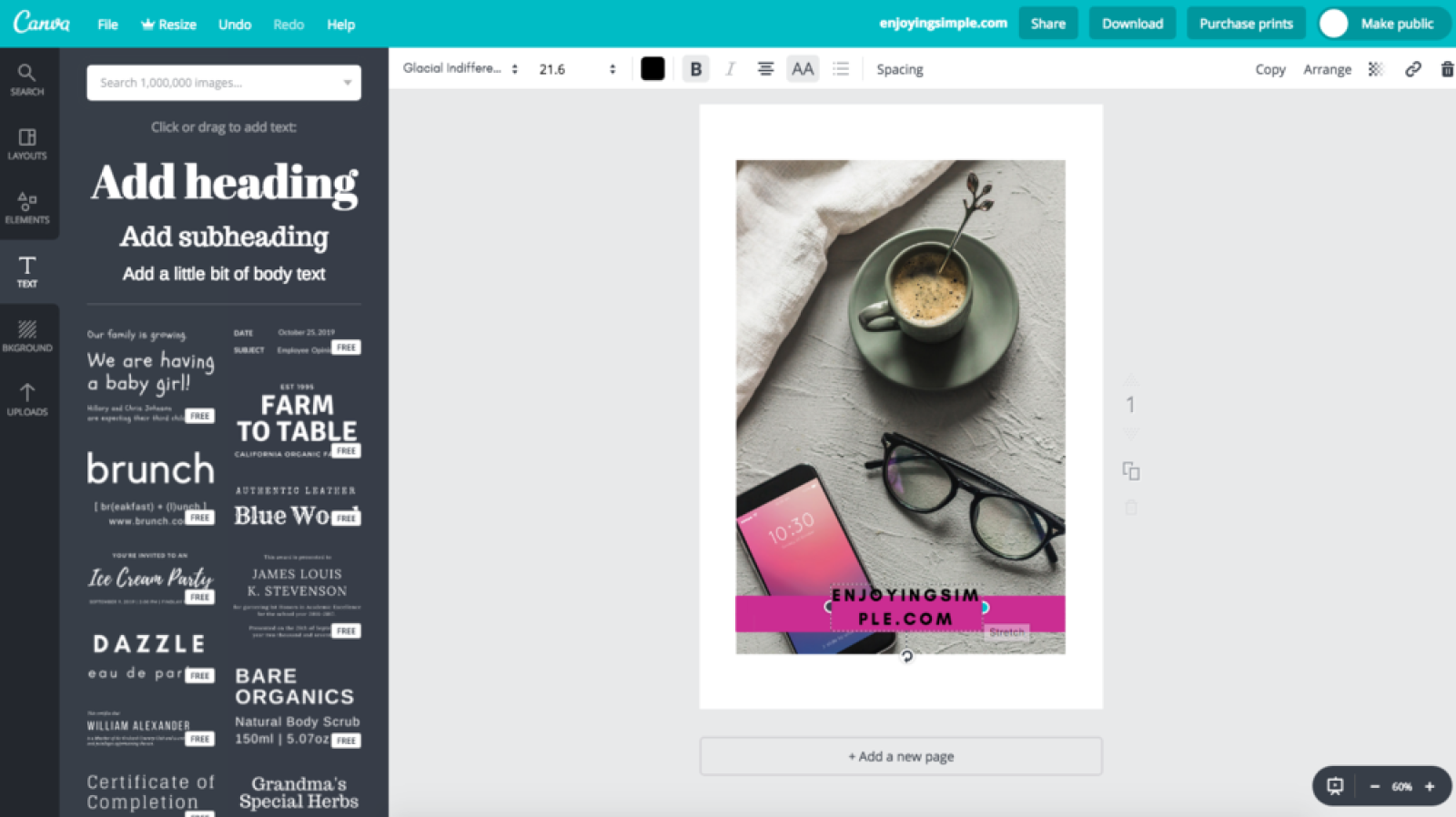 طراحی پوستر از صفر در Canva
طراحی پوستر از صفر در Canva
طراحی پوستر از صفر در Canva
وقتی وارد محیط طراحی در Canva میشوید، همهچیز برای شروع یک طراحی حرفهای در اختیار شماست؛ اما مهم است بدانید از کجا شروع کنید و چطور اجزای مختلف را بهدرستی کنار هم قرار دهید تا یک پوستر زیبا و تأثیرگذار بسازید. در این بخش، بهصورت کامل مراحل طراحی یک پوستر از صفر را با هم مرور میکنیم.
1. انتخاب ابعاد مناسب برای پوستر
اگرچه Canva قالبهایی با اندازههای پیشفرض ارائه میدهد، اما گاهی ممکن است بخواهید اندازه خاصی را برای پوستر خود انتخاب کنید. برای این کار:
• از صفحه اصلی روی گزینه "Create a design" کلیک کنید.
• سپس گزینه "Custom size" را انتخاب کنید.
• حالا میتوانید ابعاد مورد نظر خود را وارد کنید (مثلاً 1080x1920 پیکسل برای استوری، یا 2480x3508 پیکسل برای A4 با کیفیت چاپی).
2. انتخاب پسزمینه (Background)
برای شروع طراحی، بهتر است اول از همه یک پسزمینه برای بوم خود انتخاب کنید. در Canva چند گزینه برای این کار دارید:
• استفاده از رنگ ساده (Solid color)
• استفاده از گرادینت یا بافتهای آماده
• انتخاب عکس یا الگو از بخش "Background" در نوار سمت چپ
• آپلود عکس دلخواه خودتان بهعنوان پسزمینه
• از رنگها یا تصاویر متناسب با موضوع پوستر استفاده کنید. مثلاً برای یک رویداد فرهنگی از طرحهای سنتی یا رنگهای گرم استفاده کنید.
3. افزودن متن (Text)
متن، مهمترین بخش یک پوستر است؛ چون پیام اصلی شما را منتقل میکند. برای اضافه کردن متن:
• از نوار ابزار سمت چپ گزینه Text را انتخاب کنید.
• میتوانید از گزینههای آماده (مثل Heading، Subheading، Body text) استفاده کنید یا متن دلخواه را وارد نمایید.
نکات مهم در نوشتن متن:
• سرتیتر (عنوان اصلی): بزرگ، خوانا و چشمگیر باشد.
• زیرتیتر یا توضیحات کوتاه: فونت کوچکتر با رنگی متضاد برای جلب توجه.
• بدنه متن: اگر توضیحات طولانی دارید، خوانا بودن آن بسیار مهم است.
4. اضافه کردن عناصر طراحی (عکس، آیکون، شکل و ...)
برای جذابتر شدن طراحی، میتوانید از المانهای بصری مختلف استفاده کنید:
• Photos: تصاویر رایگان یا پریمیوم موجود در Canva
• Elements: شامل شکلها (دایره، مربع، خط و...)، آیکونها، نمودارها، استیکرها و ...
• Uploads: برای آپلود تصاویر، لوگو یا فایلهای دلخواه خود از کامپیوتر
چند نکته مهم:
• از المانهای تزیینی بیشازحد استفاده نکنید؛ طراحی باید خلوت و واضح باشد.
• با ابزار Transparency میتوانید شفافیت یک عنصر را کاهش دهید تا در پسزمینه قرار بگیرد.
• از ابزار Position برای قرار دادن عناصر در جلو یا پشتِ سایر لایهها استفاده کنید.
5. تنظیم چیدمان و ترکیببندی (Layout & Alignment)
• چیدمان درست اجزای پوستر، تأثیر بسیار زیادی در حرفهای دیده شدن طراحی دارد.
• از خطوط راهنما (guides) برای تراز کردن متن و عکسها استفاده کنید.
• فاصله مناسب بین عناصر را رعایت کنید تا متنها «نَفَس» داشته باشند.
• از فضای خالی بهعنوان یک عنصر بصری استفاده کنید؛ پوستر شلوغ مخاطب را گیج میکند.
6. استفاده از رنگ و فونت هماهنگ
• رنگها: یک ترکیب رنگی مشخص و متناسب با موضوع انتخاب کنید. از رنگهای متضاد برای دیده شدن بهتر نوشتهها استفاده کنید (مثلاً سفید روی پسزمینه تیره).
• فونتها: فقط از ۲ یا نهایتاً ۳ نوع فونت در یک پوستر استفاده کنید تا طراحی منسجم باقی بماند.
• در بخش بعدی روش استفاده از فونت فارسی را کامل آموزش خواهیم داد.
7. بررسی نهایی طراحی
قبل از اینکه طراحی را ذخیره کنید:
• متنها را از نظر غلط املایی یا نگارشی بررسی کنید.
• از نظر فاصله، اندازه، رنگ و نظم کلی طرح نگاهی دوباره بیندازید.
• مطمئن شوید که پیام پوستر در نگاه اول قابل درک است.
چالش فونت فارسی در Canva (و راهحلهای کاربردی)
یکی از بزرگترین چالشهایی که کاربران فارسیزبان در هنگام طراحی با Canva با آن روبهرو هستند، نبود فونت فارسی در لیست پیشفرض این ابزار است. Canva بهطور پیشفرض برای زبانهایی مانند انگلیسی، اسپانیایی و فرانسوی طراحی شده و پشتیبانی مناسبی از فونتهای فارسی ندارد. اما خوشبختانه راهحلهایی وجود دارد که میتوانید با استفاده از آنها، بدون مشکل از متن فارسی با فونت دلخواه در طراحیهای خود استفاده کنید.در این بخش، بهصورت کامل راههای مختلف استفاده از فونت فارسی در Canva را بررسی میکنیم.
مشکل اصلی: فونتهای پیشفرض Canva با فارسی سازگار نیستند
• اگر در نسخه رایگان Canva مستقیماً اقدام به نوشتن متن فارسی کنید، با چند مشکل مواجه میشوید:
• حروف بهصورت جدا از هم نمایش داده میشوند.
• فونتها زیبایی لازم برای متن فارسی ندارند.
• انتخاب فونتهای فارسی در لیست فونتها ممکن نیست.
برای حل این مشکل، بسته به اینکه از نسخه رایگان استفاده میکنید یا Pro، دو راهحل اصلی پیش روی شماست:
1. راهحل اول: آپلود فونت فارسی (ویژه کاربران Canva Pro)
اگر از نسخه Pro استفاده میکنید، بهترین و سادهترین روش، آپلود فونت فارسی مورد علاقهتان در حساب Canva است.
مراحل آپلود فونت فارسی در Canva:
• وارد حساب Canva خود شوید.
• از منوی اصلی روی گزینه Brand در نوار کناری کلیک کنید.
• در قسمت Brand Kit، بخش Uploaded Fonts را پیدا کنید.
• روی دکمهی Upload a font کلیک کرده و فایل فونت (با فرمت .ttf یا .otf) را از سیستم خود انتخاب کنید.
• پس از آپلود، فونت در لیست فونتهای قابل استفاده قرار میگیرد و میتوانید از آن در متنهای فارسی استفاده کنید.
2. راهحل دوم: استفاده از متن فارسی بهصورت تصویر (برای کاربران رایگان)
اگر از نسخه رایگان Canva استفاده میکنید و امکان آپلود فونت ندارید، همچنان میتوانید متن فارسی را وارد طراحی کنید، اما به صورت غیرمستقیم:
روش اول : ساخت متن فارسی با نرمافزارهای دیگر و وارد کردن تصویر آن در Canva
• متن خود را در نرمافزارهایی مثل Word، Photoshop، یا وبسایتهای ساخت متن گرافیکی (مثلاً farsigraph.com) بنویسید.
• از متن خود اسکرینشات بگیرید یا آن را بهصورت تصویر PNG ذخیره کنید.
• وارد Canva شوید و از بخش Uploads، تصویر متن خود را بارگذاری و در پوستر استفاده کنید.
روش دوم: استفاده از فونتهای مشابه فارسی
بعضی فونتهای لاتین در Canva وجود دارند که با نوشتار فارسی همخوانی نسبی دارند یا حروف را بههم پیوسته نمایش میدهند. این روش خیلی توصیه نمیشود، اما در طراحیهای ساده ممکن است کاربرد داشته باشد. مثلاً فونتهایی مثل Tahoma یا Arial گاهی در زبان فارسی بهشکل قابل قبولی نمایش داده میشوند، ولی نه همیشه.
نکات حرفهای برای استفاده از فونت فارسی در طراحی:
• کیفیت تصویر متن مهم است: اگر متن فارسی را بهصورت عکس وارد میکنید، حتماً با وضوح بالا ذخیره شود (مثلاً PNG با پسزمینه شفاف).
• جایگذاری دقیق متن: هنگام قرار دادن تصویر متن روی پوستر، از ابزارهای Align و Position برای تراز کردن استفاده کنید.
• فونت را خوانا انتخاب کنید: از فونتهایی استفاده کنید که حتی در اندازه کوچک هم قابل خواندن باشند.
• از چند فونت زیاد استفاده نکنید: یک یا دو فونت برای یک پوستر کافی است؛ زیاد بودن فونتها باعث بینظمی میشود.
ذخیره، دانلود و اشتراکگذاری
بعد از اتمام طراحی، میتونید بهراحتی پوستر خودتون رو ذخیره یا منتشر کنید:
• روی دکمه "Share" یا "Download" در بالا سمت راست کلیک کنید.
• فرمت پیشنهادی برای چاپ: PDF Print
• برای استفاده دیجیتال: PNG یا JPG با کیفیت بالا
• میتونید مستقیماً طراحی رو در شبکههای اجتماعی، ایمیل یا لینک عمومی به اشتراک بگذارید.